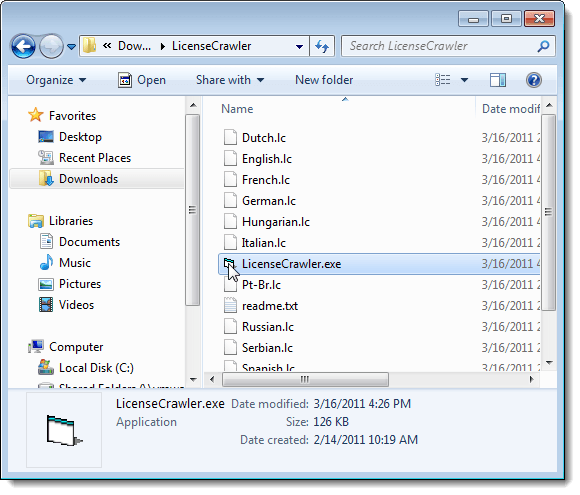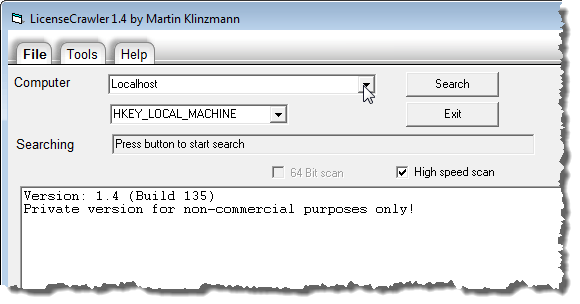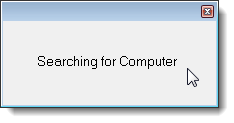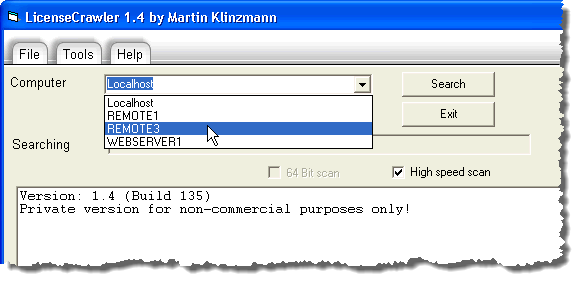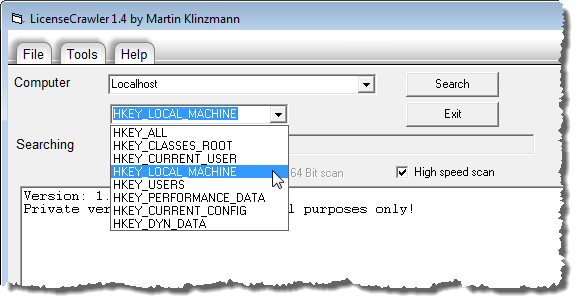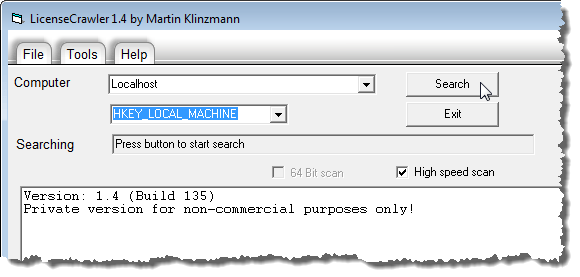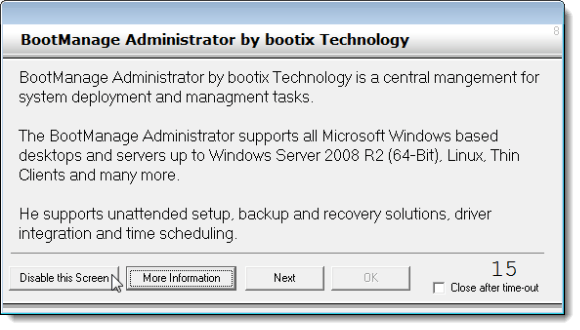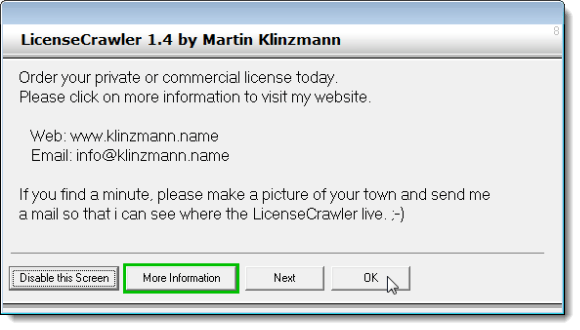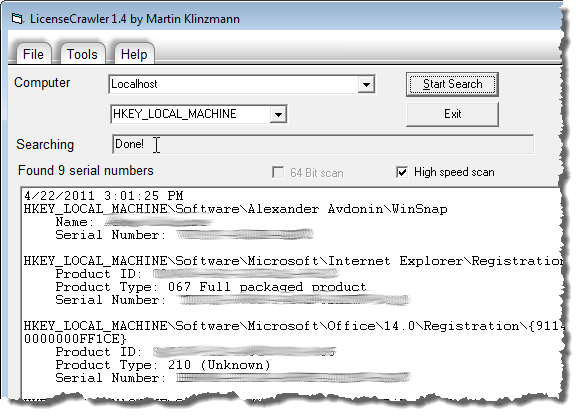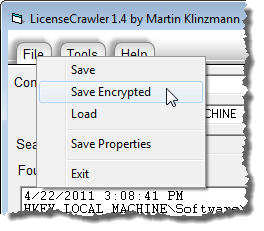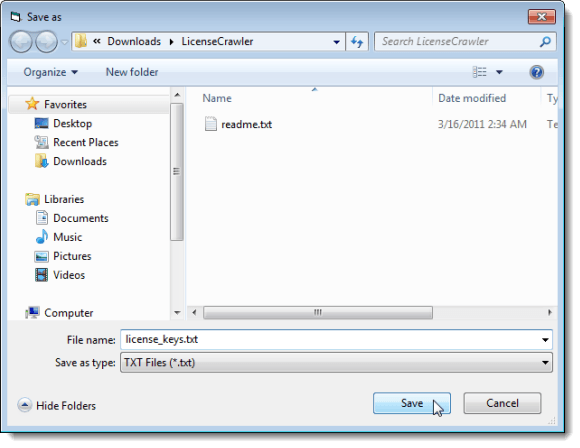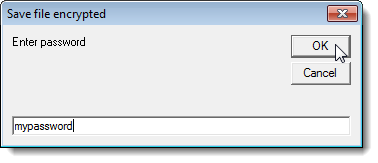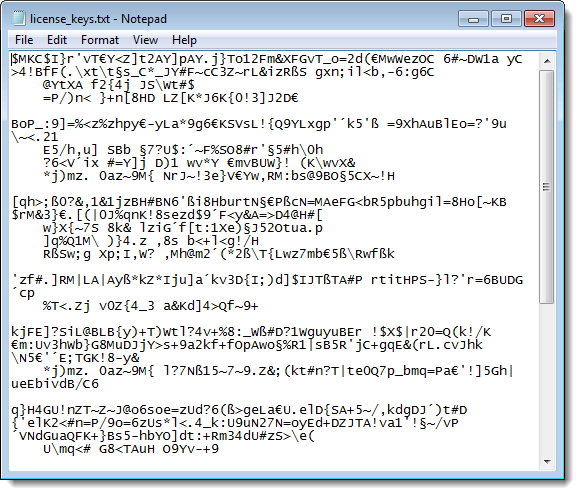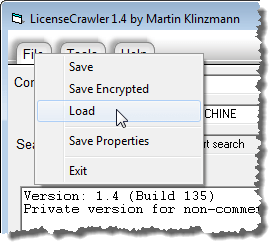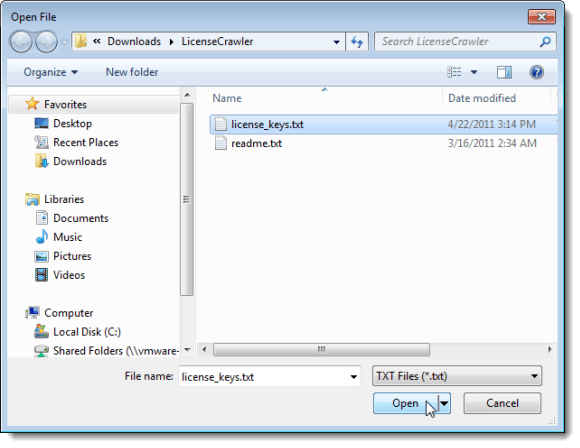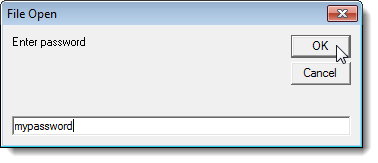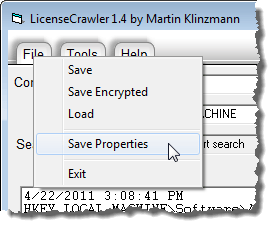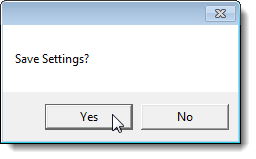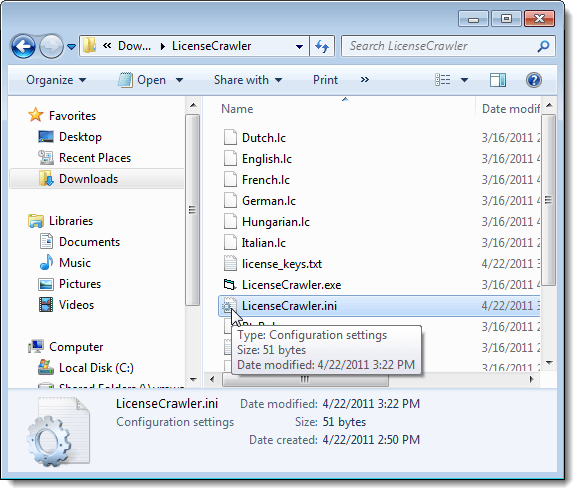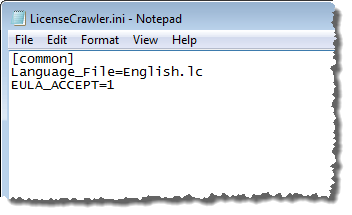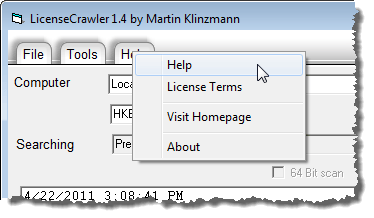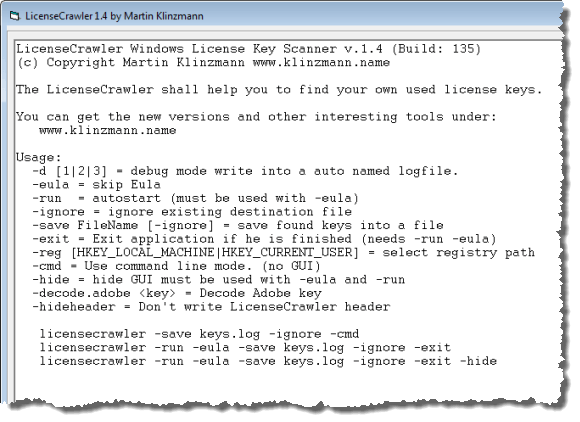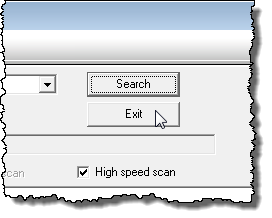Kami sebelumnya telah menulis tentang metode untuk memulihkan kunci lisensi untuk program Microsoft Windows dan Microsoft Office menggunakan alat bernama ProduKey. ProduKey adalah program hebat dari Nirsoft yang bekerja dengan produk Microsoft dan juga perangkat lunak pihak ketiga.
Kami telah menemukan alat gratis lainnya, yang disebut LicenseCrawler, yang memulihkan kunci lisensi dengan merayapi registri untuk menemukan semua kunci lisensi dan nomor seri untuk semua perangkat lunak yang diinstal pada sistem Anda.
Unduh LicenseCrawlerdari
http://www.klinzmann.name/licensecrawler_download.htm.
CATATAN:Kami memilih untuk mengunduh LicenseCrawlerdari FreewareFiles. Softonic memiliki proses unduhan ekstra yang harus Anda lalui untuk mendapatkan file. Saya juga melakukan pemeriksaan VirusTotal di situs web mereka dan file setup dan keduanya muncul bersih untuk malware / spyware. Program ini menampilkan beberapa iklan di dalamnya ketika Anda melakukan pencarian, tetapi Anda dapat menonaktifkannya dengan mudah.
Anda akan mendapatkan file .zipdari FreewareFiles. LicenseCrawlertidak perlu dipasang. Cukup, unzip file yang Anda unduh dan klik dua kali file LicenseCrawler.exeuntuk menjalankan LicenseCrawler.
Kotak dialog Pilih Bahasa Andaditampilkan. Pilih bahasa yang diinginkan dari daftar drop-down dan klik OK. Kotak dialog lisensi LicenseCrawlerditampilkan. Klik Terimauntuk melanjutkan.
Bahasa yang dipilih dan fakta bahwa Anda menerima lisensi dapat disimpan ke dalam file pengaturan, jika Anda memilih untuk. Untuk melakukan ini, klik Yapada kotak dialog Save Settings.
Cari Kunci Lisensi
The LicenseCrawlerjendela utama ditampilkan. Anda dapat memilih untuk mencari mesin Anda saat ini (Localhost) untuk kunci lisensi atau mesin lain di jaringan yang sama. Untuk mencari mesin lain di jaringan, klik panah bawah pada daftar tarik Komputer.
Kotak dialog Searching Computerditampilkan saat LicenseCrawlermencari mesin lain dalam jaringan.
Jika tidak ada mesin lain di jaringan, kesalahan akan ditampilkan. Jika mesin lain ditemukan di jaringan, mereka ditampilkan di daftar buka bawah Komputer. Pilih mesin dari daftar drop-down Computer.
CATATAN:Anda memerlukan nama pengguna dan kata sandi yang valid untuk mesin jarak jauh yang Anda pilih di jaringan dan kemampuan untuk mengakses registri.
Anda dapat mengubah jalur registri dengan memilih opsi dari daftar drop-down di bawah
Untuk memulai pencarian untuk kunci lisensi Anda , klik Cari.
Beberapa kotak dialog iklan mungkin ditampilkan sebelum pencarian dimulai. Klik Nonaktifkan Layar ini. Anda dapat memilih kotak centang Tutup setelah waktu habis, sebagai gantinya, untuk tidak lagi menampilkan iklan setelah hitungan mundur selesai.
Setelah hitungan mundur selesai, Anda dapat mengklik OKuntuk menutup kotak dialog.
Kunci yang sedang dicari ditampilkan dalam kotak edit Pencariansaat pencarian berlangsung. Saat pencarian selesai, kotak edit Pencarianmengindikasikan pencarian Selesai. Jumlah nomor seri ditampilkan di bawah kotak edit Pencariandan kunci lisensi dan nomor seri ditampilkan dalam kotak teks besar.
Anda dapat menyimpan kunci lisensi dan nomor seri ke file teks biasa atau file teks terenkripsi. Untuk menyimpan file teks terenkripsi, pilih Simpan Terenkripsidari menu File.
Kotak dialog Save asditampilkan. Arahkan ke folder tempat Anda ingin menyimpan file.
CATATAN:Folder default adalah folder LicenseCrawler, tempat LicenseCrawler .exefile berada. Kami sarankan Anda menyimpan file di folder LicenseCrawler. Ini memungkinkan Anda dengan mudah mencadangkan kunci lisensi dan nomor seri Anda ke drive eksternal hanya dengan menyalin folder LicenseCrawler. Kemudian, Anda dapat dengan mudah mengakses kunci lisensi dan nomor seri setelah Anda menginstal ulang Windows, jika diperlukan.
Masukkan nama untuk file dalam kotak edit File namadan klik Save.
Kotak dialog Save file encryptedditampilkan. Masukkan kata sandi di kotak edit dan klik OK. Perhatikan bahwa kata sandi ditampilkan dalam teks yang jelas.
Anda melihat teks terenkripsi dalam file kunci lisensi ketika Anda membukanya.
Untuk melihat kunci lisensi Anda dalam teks yang jelas, buka LicenseCrawler, jika belum terbuka. Pilih Muatdari menu File.
The Buka File kotak dialog ditampilkan. Arahkan ke folder tempat Anda menyimpan file teks. Sekali lagi, folder yang dipilih secara default ke folder yang berisi file LicenseCrawler.exe. Pilih file teks dan klik Buka.
Pada kotak dialog Buka Fileyang ditampilkan, masukkan kata sandi yang Anda tetapkan ke file teks terenkripsi dalam kotak edit dan klik OK. Daftar kunci lisensi dan nomor seri ditampilkan dalam kotak teks besar pada jendela utama LicenseCrawler.
Anda dapat mengubah bahasa yang digunakan di LicenseCrawlerdengan memilih Bahasadari menu Tools. Jika Anda mengubah bahasa saat berada dalam program, Anda dapat menyimpan kembali file pengaturan sehingga program terbuka menggunakan bahasa yang baru dipilih di lain waktu. Untuk melakukan ini, pilih Save Propertiesdari menu File.
The Save Settingsakan menampilkan kotak dialog lagi. Klik Yauntuk menyimpan pengaturan baru.
Pengaturan disimpan dalam file LicenseCrawler.inidi folder yang sama dengan LicenseCrawler.exefile.
Jika Anda membuka file LicenseCrawler.inidalam editor teks, Anda akan melihat bahwa bahasa yang dipilih dan fakta bahwa Anda menerima perjanjian lisensi disimpan dalam file.
Anda juga dapat menjalankan LicenseCrawlerpada baris perintah. Untuk melihat perintah yang tersedia yang tersedia untuk digunakan pada baris perintah, pilih Bantuandari menu Bantuan.
Kotak dialog menampilkan daftar perintah yang tersedia dan contoh penggunaan LicenseCrawlerpada baris perintah dengan perintah. Klik OKdi bagian bawah kotak dialog untuk menutupnya.
Untuk menutup LicenseCrawler, klik Keluar.
Jika Anda tidak ingin mengenkripsi file yang Anda simpan yang berisi lisensi Anda kunci dan nomor seri, Anda dapat menyimpannya sebagai file teks biasa. Namun, jika Anda memilih untuk menyimpan kunci lisensi dan nomor seri dalam file teks polos dan tidak terenkripsi, kami sarankan Anda mengenkripsi data dengan cara lain untuk mengamankan kunci lisensi Anda. Selamat menikmati!